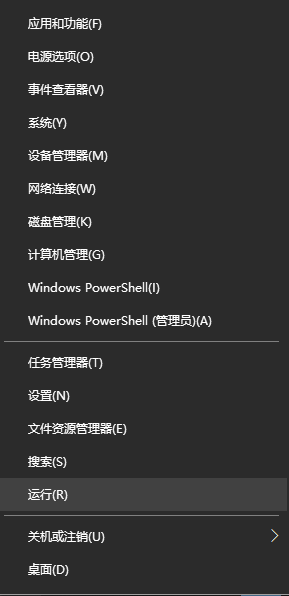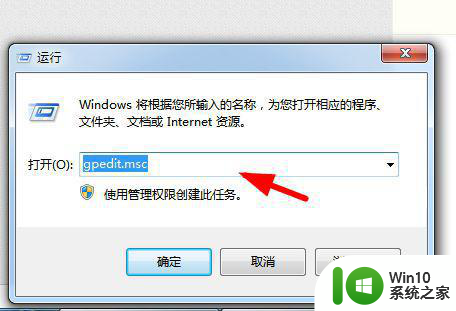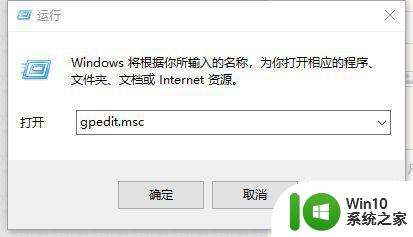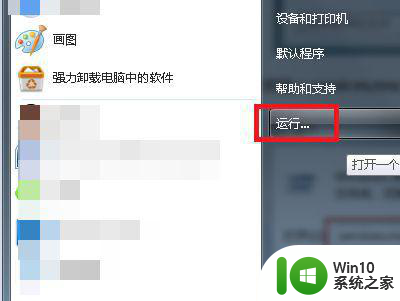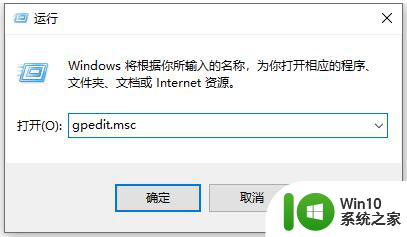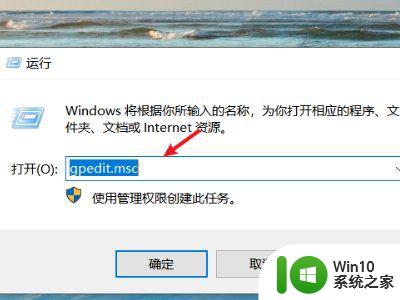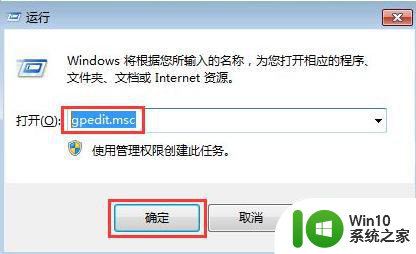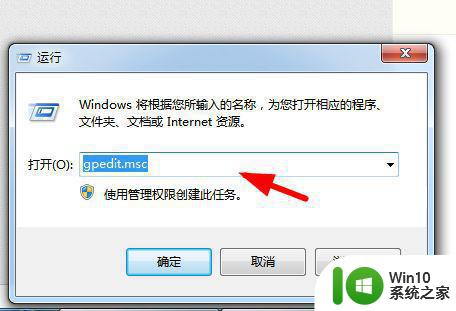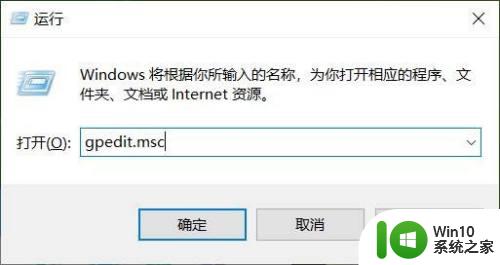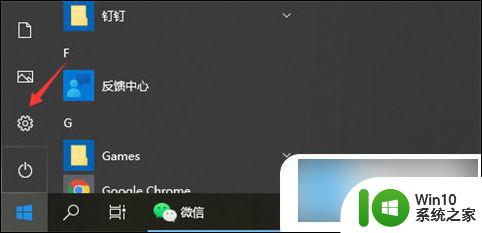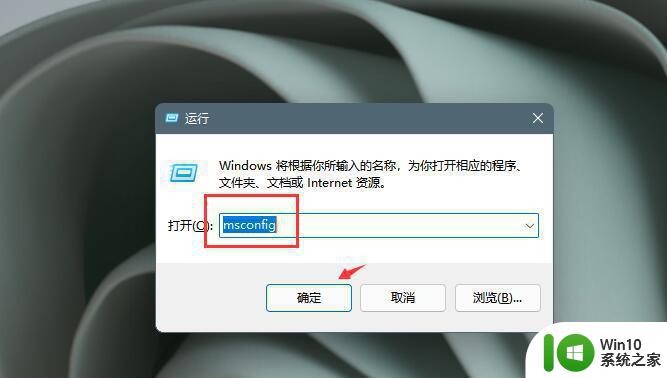win10如何阻止自动安装垃圾软件 win10电脑垃圾软件自动安装怎么处理
win10如何阻止自动安装垃圾软件,随着科技的不断发展,我们的电脑操作系统也在不断更新和升级,许多用户在使用Windows 10操作系统时都遇到了一个共同的问题——垃圾软件的自动安装。这些垃圾软件不仅占用了我们的存储空间,还可能导致系统运行缓慢甚至崩溃。如何有效地阻止Win10自动安装垃圾软件?本文将为大家介绍一些简单而实用的方法,帮助您解决这一问题。
具体方法:
1、首先我们点击电脑里面的开始菜单按钮。
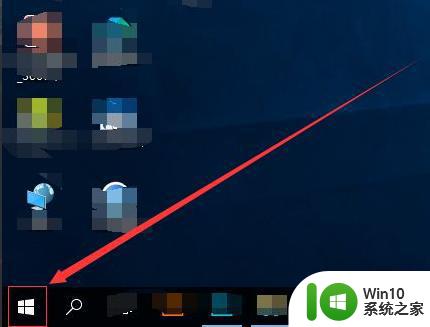
2、在开始菜单里面,我们找到设置按钮,并点击。
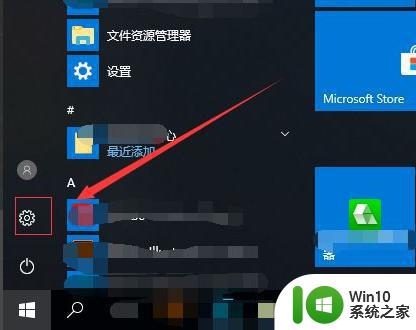
3、然后我们找到应用,并点击。
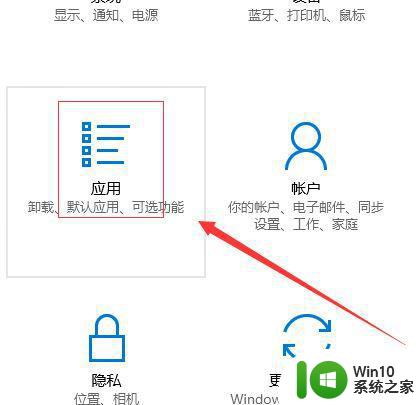
4、在应用和功能设置页面,我们可以看到应用安装下面的设置是允许来自任意位置的应用。章的设置就会导致电脑可能会自动安装一些软件。
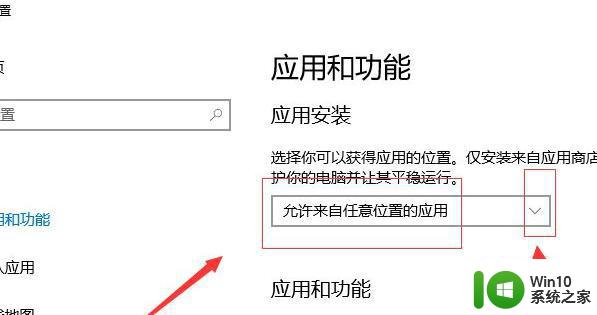
5、我们点击后面的下拉菜单按钮,然后可以选择安装应用商店之外的应用之前向我们发出警告或者是。仅允许来自应用商店的应用。
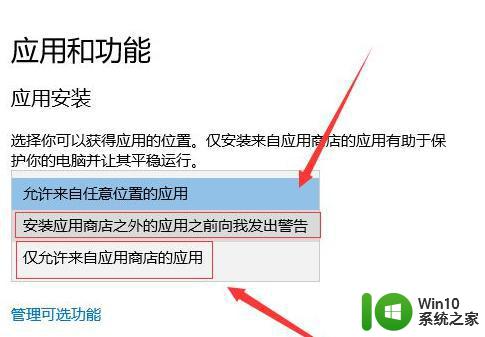
6、如果我们设置仅允许来自应用商店的应用,那么电脑。如果安装其他位置的应用就不会安装成功。
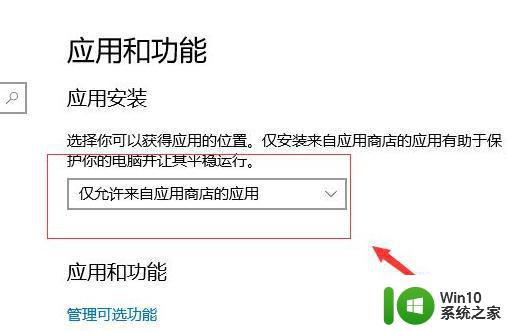
以上就是Win10如何阻止自动安装垃圾软件的全部内容,如果还有不清楚的用户,可以参考以上小编的步骤进行操作,希望对大家有所帮助。